p30微信分身怎么弄 华为P30微信分身的注意事项
更新时间:2023-08-19 11:01:06作者:yang
p30微信分身怎么弄,随着社交媒体的普及,微信成为了人们日常生活中必不可少的沟通工具之一,而华为P30手机则在技术和功能上带来了诸多惊喜,其中之一就是微信分身功能。微信分身不仅能够让我们在同一台手机上同时登录多个微信账号,还能有效地保护用户的隐私和信息安全。在使用华为P30微信分身时,我们需要注意一些事项,以确保使用的顺利和安全。接下来我们将详细探讨华为P30微信分身的注意事项,以帮助大家更好地使用这一功能。
步骤如下:
1.使用微信分身,我们要做的第一项就是允许该应用分身。所以我们首先在自己的手机中找到设置图标,并打开设置。
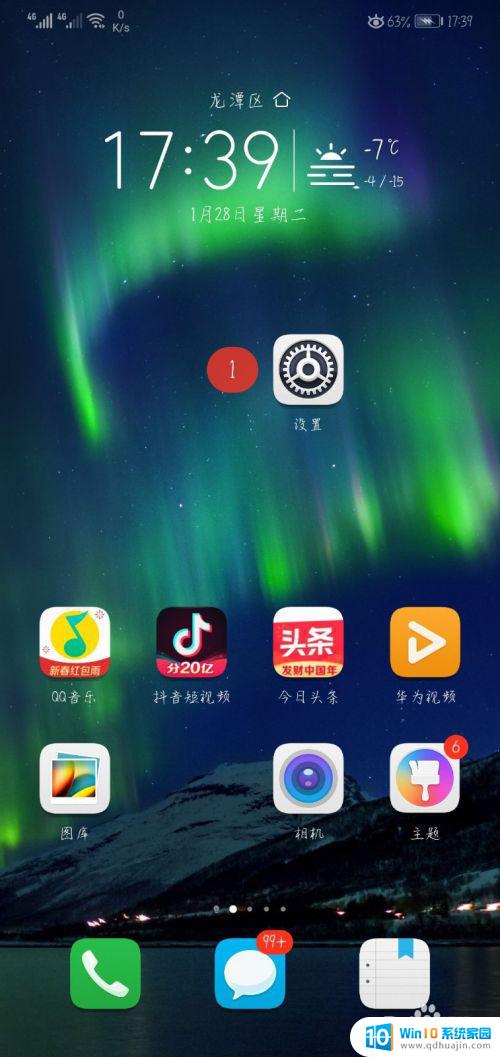
2.打开设置后,我们需要在设置中找到和应用分身有关的内容,可以找到在应用管理里面,我们点击打开应用。
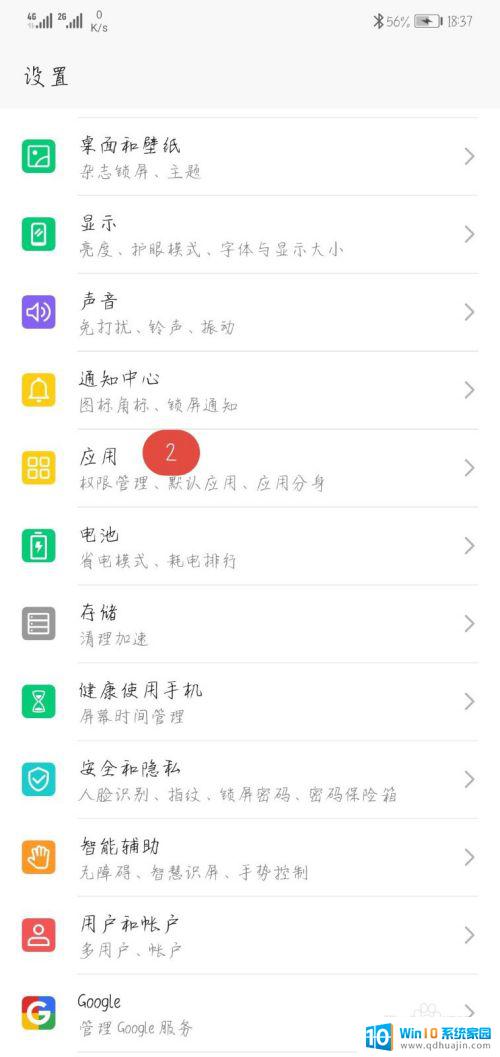
3.打开应用后,我们可以很直观的看到。其中有权限管理,应用助手,应用分身等等,我们选择应用分身,然后进行下一步操作。
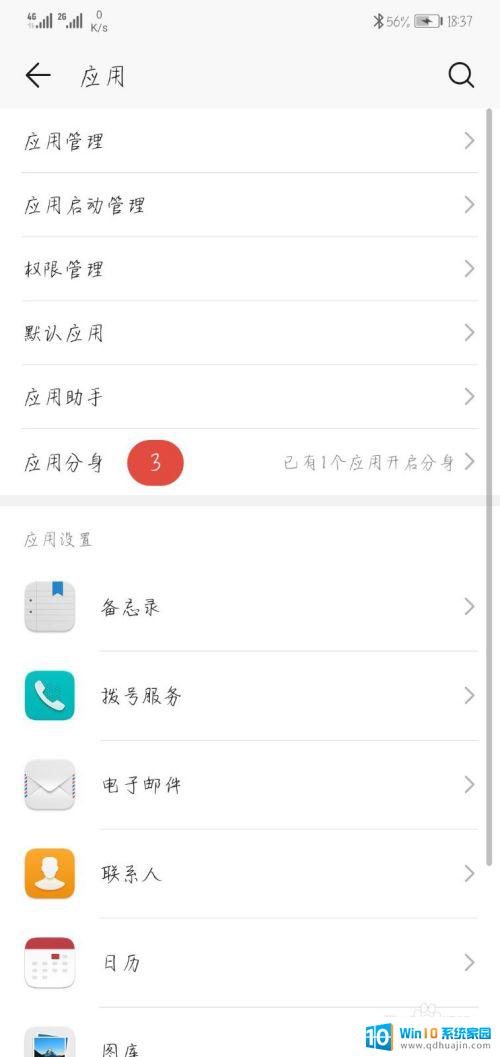
4.打开应用分身后,我们就可以看到允许分身的应用在下方展示。其中就有微信和QQ,我们点击微信允许分身设置即可,退出后可以看到微信的分身已经躺在桌面了。
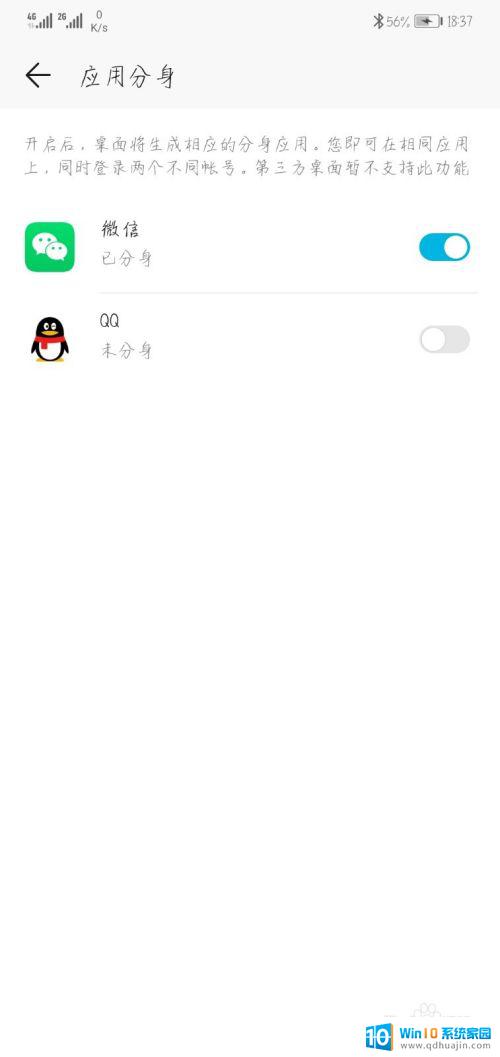
以上就是关于如何使用 p30 微信分身的全部内容,如果你也遇到了同样的情况,可以参照小编的方法来处理,希望这篇文章能对你有所帮助。
p30微信分身怎么弄 华为P30微信分身的注意事项相关教程
热门推荐
电脑教程推荐
win10系统推荐
- 1 萝卜家园ghost win10 64位家庭版镜像下载v2023.04
- 2 技术员联盟ghost win10 32位旗舰安装版下载v2023.04
- 3 深度技术ghost win10 64位官方免激活版下载v2023.04
- 4 番茄花园ghost win10 32位稳定安全版本下载v2023.04
- 5 戴尔笔记本ghost win10 64位原版精简版下载v2023.04
- 6 深度极速ghost win10 64位永久激活正式版下载v2023.04
- 7 惠普笔记本ghost win10 64位稳定家庭版下载v2023.04
- 8 电脑公司ghost win10 32位稳定原版下载v2023.04
- 9 番茄花园ghost win10 64位官方正式版下载v2023.04
- 10 风林火山ghost win10 64位免费专业版下载v2023.04